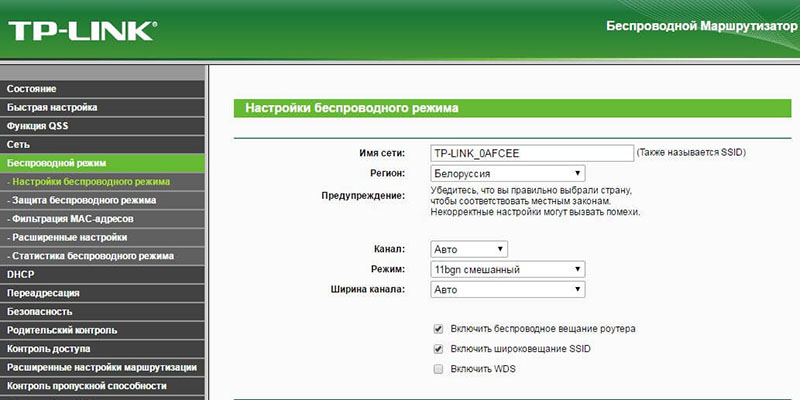В этой статье мы поговорим о том, как самостоятельно настроить WiFi. Беспроводные WiFi сети навсегда укоренились в нашей повседневной жизни. В торговых центрах, культурных заведениях, гостиницах и аэропортах мобильное устройство может легко подключаться к бесплатным или платным вай фай точкам. Подключение не только удобное, но и имеет массу других преимуществ, которые повлияли на распространение домашних WiFi сетей.
Шаг первый — входим в настройки роутера
Как правило, момент подключения роутера к ноутбуку или компьютеру не составляет труда у пользователей, а вот настройка этой девайса может помотать нервы. Но на самом деле все просто.
Сначала заходите в меню настроек девайса, используя любой браузер. В адресной строчке введите «192.168.1.1» (местный адрес маршрутизатора). Затем укажите логин и пароль (в обоих полях укажите «admin»), Так вы откроете путь к настройкам.

- Меню роутера выполнено в виде стандартного интернет-сайта, так что затруднений с пониманием интерфейса не должно появиться.
Шаг второй — настраиваем Интернет-подключение
Мы перешли к настраиванию WAN-соединения, другими словами, помогаем маршрутизатору соединиться с сетью провайдера, который и будет давать вам доступ в Сеть.
- Указываем тип WAN соединения.
Для этого переходим в группу «Сеть», потом «WAN». В открывшемся окне укажите тип Интернет-связи. Чаще всего применяется динамический IP (Dynamic IP), который обходится без введения дополнительных настроек. При использовании PPPoE необходимо в меню прописать соответствующее значение и вписать настройки его подсоединения, при этом прописав логин и пароль. IP-адрес статического типа требует соответствующего типа подключения, для которого следует прописать IP-адрес, маску подсети и основной шлюз.
- Указываем DNS (узнать его можно у своего интернет провайдера или посмотреть в договоре подключения).
При обязательном указании адреса DNS сервера необходимо ввести первичный и вторичный DNS (DNS1 и DNS2). Подсоединение динамического типа не нуждается в ручном вводе ДНС, ведь он ставится на автомате.
На этом настройка WiFi роутера еще не завершена идем дальше.
Шаг третий — настраиваем Wi-Fi сеть
Самое время заняться настройкой Wi-Fi сети. Для этого отправляемся в категорию «Беспроводной режим» (Wireless), где в подпункте «Настройки беспроводного режима» указываем такие параметры: 
- Имя сети.
Назовите как-то свой маршрутизатор. Под выбранным именем он будет указывать в списке доступных подключений. Выбирайте оригинальное название.
- Определение канала Wi-Fi.
Существует тринадцать каналов, и из них нужно определить один. Здесь можно воспользоваться автоматическим определением. Но чтобы не появились перебои со скоростью, лучше вручную выберите наименее загруженный канал (это при условии, что в здании установлено много маршрутизаторов). Реже всего применяют 11, 12 и 13 каналы.
- Режим передачи.
Сегодня применяются такие нормы Вай-Фай: a, b, g, n, ac. Чаще всего применяется n, но устройства с ним не подсоединяются к сети, так что выбирайте значение b/g/n.
- Переходим в подпункт «Защита беспроводного режима»

- Тип кодировки информации.
Все знают, что кодировка применяется для повышения безопасности транспортировки объемов информации. Можно определить лишь один тип кодировки. Лучше всего указать WPA-PSK/WPA2-PSK — он наиболее надежный. Главное чтобы аппарат поддерживал этот тип. В ином случае выбирайте WEP.
- Скорость пересылки информации.
Указывайте максимальную скорость, которую может выдать ваш маршрутизатор.
- Пароль.
Это, наверное, один из самых важных моментов, на котором настройка вай фай на ноутбуке может быть завершена. Придумайте максимальной сложное сочетание букв, цифр, символов. Используйте разные регистры, языки, — только так вы сможете защитить себя от воровства трафика.
Итак, настройка WiFi маршрутизатора подошла к концу. Теперь подключимся к нему на самом устройстве.
Шаг четвертый — Как подключить Wi-Fi на компьютере или ноутбуке
Завершающий и самый простой этап. Просто найдите название своего Wi-Fi маршрутизатора в перечне доступных сетей и присоединитесь к нему (появится поле, в котором нужно будет указать пароль). Учтите, что к компьютеру придется докупить Wi-Fi адаптер.
Вот и все! Пользуйтесь интернетом с пользой и удовольствием!
Остались вопросы?
Звоните нам по телефону: +375 (44) 768-66-33 +375 (29) 768-66-33, поможем
Также можете вызвать нашего мастера.